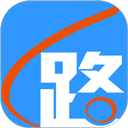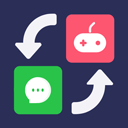winform禁止改变窗体大小
2025-02-03 17:23:27作者:饭克斯
在现代应用程序开发中,Windows窗体应用程序(WinForm)作为一种常用的用户界面设计方式,因其易用性和灵活性在开发者中受到广泛欢迎。但是有时我们需要对窗体的行为进行限制,以提高用户体验。例如禁止改变窗体的大小就是一种有效的控制手段。在本文中我们将探讨如何在WinForm应用程序中实现这一功能。

在开始之前我们首先要理解为什么需要限制窗体大小。对于某些应用程序,特别是那些需要特定布局和设计的程序,允许用户随意改变窗体的大小可能会导致界面混乱或功能失效。例如一些游戏、工具程序或者信息输入类应用,通常都有一套固定的界面设计,任何大小上的微小变化都可能影响到用户的操作,这时候限制窗体大小显得尤为重要。
在WinForm中,限制窗体大小非常简单。我们可以通过设置窗体的属性来实现这一功能。具体而言我们可以使用Form类的‘FormBorderStyle’属性和一些其他的设置来禁止窗体大小的改变。
首先在设计视图中选中窗体,然后在属性窗口中找到‘FormBorderStyle’属性。将其设置为‘FixedSingle’、‘Fixed3D’或者‘FixedDialog’等值。这些值能够确保窗体的边框始终固定,用户无法通过拖动边框来改变窗体大小。
例如以下是使用C#代码设置窗体属性的示例:
public Form1() { InitializeComponent(); this.FormBorderStyle = FormBorderStyle.FixedSingle; // 设置窗体边框样式 this.MaximizeBox = false; // 取消最大化按钮 this.MinimizeBox = false; // 取消最小化按钮 }以上代码中我们首先将窗体的边框样式设置为‘FixedSingle’,这种样式允许窗体有一个固定的外形,并不允许用户调整尺寸。另外通过将‘MaximizeBox’和‘MinimizeBox’属性设置为false,我们也关闭了最大化和最小化按钮,从而进一步限制用户的操作。
除了上述的属性设置,开发者还可以通过重写窗体的‘WndProc’方法来实现更为细致的控制。例如我们可以对窗体的消息进行拦截,进一步禁止用户对窗体大小进行微调:
protected override void WndProc(ref Message m) { const int WM_NCHITTEST = 0x0084; const int HTCLIENT = 1; const int HTCAPTION = 2; // 处理窗口边缘的点击,禁止改变窗体大小 if (m.Msg == WM_NCHITTEST) { m.Result = (IntPtr)HTCLIENT; return; } base.WndProc(ref m); }在此代码中我们通过拦截‘WM_NCHITTEST’消息,确保用户点击窗体边缘时,系统不会返回改变大小的结果,从而禁止了窗口大小的调整。
当然在实际开发中,开发者还需要考虑用户体验的问题。在某些情况下,限制窗体大小可能会给用户带来不便,所以要根据具体应用的功能需求来灵活处理。另外还应该提供足够的窗口工具,以确保用户在操作过程中的便利性。如提供必要的按钮,让用户可以更好地完成他们的操作,而不是单纯的限制。
最后限制窗体大小是一个在特定场合下非常有用的功能。通过合理的设置和设计,我们可以有效提高应用程序的用户体验。希望本文能够帮助到开发者,在实际的WinForm应用程序开发中取得更好的效果。
相关攻略
- win10用户多了一个a-win10系统多了一个用户
- win10强制进入安全模式-win10强制进入安全模式失败
- wpf和winform界面对比
- windows修改启动项
- word将内容独立为一节-word设为独立一节
- winform怎么做炫酷的界面
- Windows11无法暂停更新解决方法:如何在Win10中成功暂停更新
- window更新文件放在哪里
- windows7怎样设置自动关机
- win10专业版无法激活0x8007007b
- windows11重置电脑-Windows11重置电脑步骤
- win10立即重启命令
- win10计划任务自动关机-win10计划任务自动关机怎么设置
- win10指定时间自动关机-window10设置定时自定时关机
- windows忘记开机密码怎么重置
- windows自带的编程软件